Как исправить ошибку KernelBase.dll в Windows 10 и 11
Ошибка модуля Kernelbase.dll с событием проблемы APPCRASH в Windows 11/10 появляется при запуске программ и игр с комментарием, что работа программы прекращена.
Сам файл Kernelbase.dll является системным ядром и нужен для того, чтобы заставить взаимодействовать несколько DLL библиотек и, когда несколько программ используют один файл Kernelbase.dll, то может произойти сбой модуля с событием APPCRASH. Помимо этого, APPCRASH KernelBase.dll возникает из-за повреждение профиля пользователя в Windows 10 и 11.
Я сталкивался дважды с данной ошибкой, и в одном случае были виноваты библиотеки компонента Visual C ++ 2015, во втором было то, что программа была для бета-тестирования.
Разберем в этой инструкции, как исправить ошибку сбойного модуля KernelBase.dll в Windows 11 и 10.
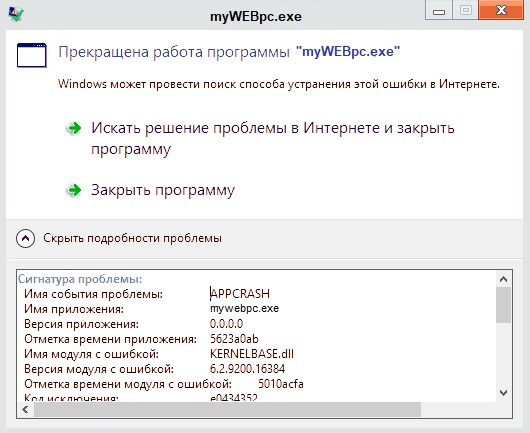
1. Совместимость и административные права
Если игра или программа старая, то её нужно попробовать запустить в режиме совместимости. Также, если у вас учетная запись не администратора, то следует запускать от имени админа.
- Нажмите правой кнопкой мыши по ярлыку или .exe, и выберите "Свойства".
- Перейдите во вкладку "Совместимость" и снизу установите галочку "Запускать эту программу от имени администратора".
- Нажмите OK и попробуйте запустить. Если ошибка kernelbase.dll появляется, то возвращаемся обратно.
- Устанавливаем галочку "Запустить программу в режиме совместимости" и выбираем по порядку ОС.
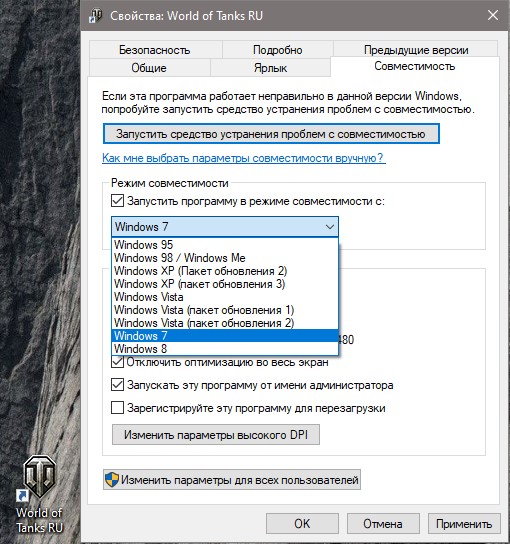
2. Отключить антивирус и брандмауэр
Сторонний или встроенный антивирус могут блокировать различные библиотеки, тем самым прерывая взаимодействия между ними в Kernelbase.dll. Особенно это касается тех пользователей, которые скачивают игры и программы с торрентов. Что делать?
- Проверить карантин антивируса и восстановить файлы, которые заблокированы. Вы должны понимать, это может быть как и ложное срабатывание так и вирусы, если игра/программа скачена с торрента.
- Отключите антивирус и брандмауэр, после чего попробуйте запустить игру или программу, которая выдает ошибку Kernelbase.dll. Знайте, что отключив антивирус, брандмауэр будет работать. Вы должны отключить обе функции.

3. Восстановить системные файлы
Поврежденные системные файлы могут вызывать ошибку Kernelbase.dll в Windows 11/10. Запустите командную строку от имени администратора и введите команды по очереди, чтобы восстановить целостность системы:
sfc /scannowDism /Online /Cleanup-Image /CheckHealthDism /Online /Cleanup-Image /ScanHealthDism /Online /Cleanup-Image /RestoreHealth

4. Плохие сектора на диске
Когда вы запускаете игру, и какая-либо библиотека находится на плохом секторе диска, то она не сможет обработаться и выдаст ошибку Kernelbase.dll. По этому, логично будет проверить и восстановить битые сектора на диске, если они имеются. Для этого, запустите командную строку от имени администратора и введите команду:
chkdsk C: /f /r

5. Переустановите Visual C ++
В моем случае, ошибку Kernelbase.dll с событием проблемы APPCRASH в Windows 11 и 10 вызывали файлы VCRUNTIME140 и MSVCP140, которые относятся к компоненту Visual C ++ 2015.
Понятно, что мало кто может анализировать логи дампа, но вы просто удалите старые Visual C ++ и скачайте новые на официальном сайте Mictosoft. Учтите, что устанавливать и удалять нужно две разрядности: Visual C ++ 2015 x64 и Visual C ++ 2105 x86.
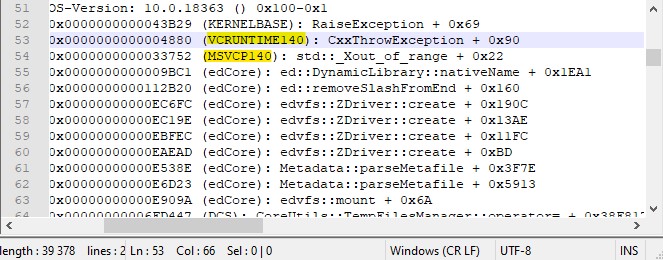
6. Создать другого пользователя
Чтобы исправить ошибку kernelbase.dll в Windows 10 и 11, нужно создать другую учетную запись пользователя и сделать её администратором, так как в большинстве случаев проблемой является текущий поврежденный профиль.
7. Скачать Kernelbase.dll для Windows 11/10 (x64-x32)
Скачайте отдельно системную библиотеку kernelbase.dll с серверов Майкрософт через сервис m417z для Windows 11/10 (x64-x32).
- Файл будет скачен с расширение .blob.
- Просто переименуйте его в kernelbase.dll.
- Вставьте файл kernelbase.dll x64 по пути C:\Windows\System32.
- Файл kernelbase.dll x86 по пути C:\Windows\SysWOW64.
Может потребоваться загрузиться в безопасном режиме, чтобы вставить файл, так как он может быть занят процессом.
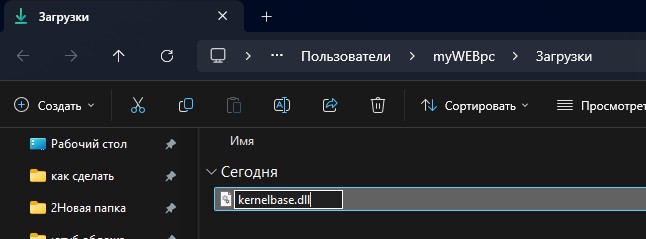
8. Перерегистрируйте kernelbase.dll
Иногда может потребоваться зарегистрировать библиотеку kernelbase.dll заново в Windows 10 или 11, особенно тогда, когда вставили в систему новые DLL файлы. Запустите командную строку от имени администратора и введите ниже команду. Если будет ошибка при вводе, что модуль не найден, не переживайте, следуйте ниже способу.
- regsvr32 kernelbase.dll
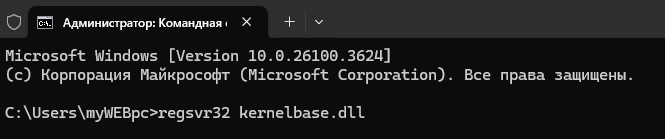
9. Удалите приложения
Так как файл kernelbase.dll может использоваться одновременно несколькими приложениями, даже теми, которые работают в фоновом режиме, то стоит удалить ненужные приложения в Windows 11 или 10. К примеру, приложения для управления подсветкой клавиатуры, визуальными эффектами рабочего стола и т.п.
10. Откатите Windows 11/10 назад до ошибки
Можно откатить Windows 11/10 назад на пару дней, когда ошибки с библиотекой kernelbase.dll еще не было при помощи точки восстановления.
- Нажмите Win+R и введите rstrui.exe.
- Выберите дату, когда ошибки не было.
- Ждите окончание процесса.

 myWEBpc
myWEBpc